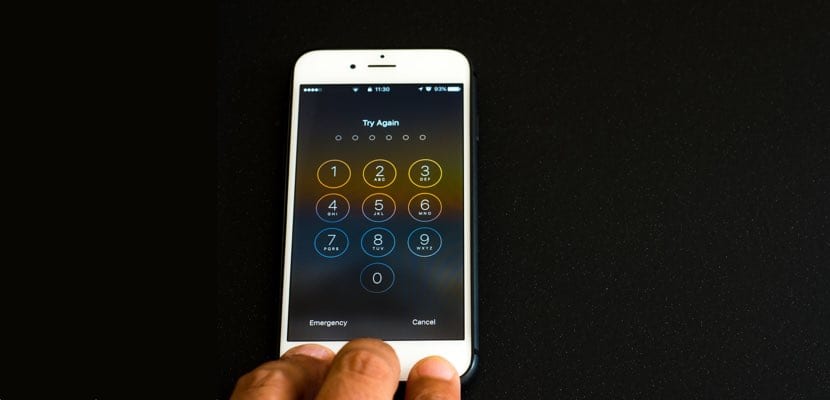
Es ist ein paar Jahre her, seit Apple beschlossen hat, das Entsperrsystem des iPhones sicherer zu machen. Y. ging von einer Entsperr-PIN, die aus einem 4-stelligen Code besteht, zu einem 6-stelligen Code über. Natürlich wird dieser Schritt derzeit normalerweise mithilfe von Technologien wie Touch ID übersprungen, die in allen Unternehmensmodellen außer dem iPhone X mit Face ID vorhanden sind.
Es gibt Zeiten, in denen aus irgendeinem Grund Touch ID oder Face ID - letztere in geringerem Maße - häufig fehlschlagen. In diesem Moment ist es so Die entsperrbare PIN taucht erneut auf und es ist ziemlich unpraktisch, den 6-stelligen Code drücken zu müssen. Möchten Sie den 4-stelligen Code von gestern wieder haben? Befolgen Sie die Anweisungen und wir werden es Ihnen erklären. Es ist einfach.
Bevor es losgeht, von Actualidad iPhone Wir empfehlen diesen Schritt nicht.;; Je mehr Ziffern erforderlich sind, desto sicherer ist der Inhalt Ihres iPhones. Darüber hinaus kommt es in seltenen Fällen vor, dass Entsperrsysteme ausfallen oder ausfallen. Daher ist diese Änderung möglicherweise nicht erforderlich. Wenn Sie den Vorgang dennoch fortsetzen möchten, sollten Sie Folgendes tun:
- Gehen Sie auf Ihrem iPhone oder iPad zu «Einstellungen»
- Suchen Sie das Menü, das auf "TouchID / Gesichts-ID und Code" verweist.
- Te Fordern Sie Ihren aktuellen 6-stelligen Code an, um die Konfiguration einzugeben aus dem Abschnitt
- Suchen Sie nach der Option «Code ändern»
- Sie werden erneut nach Ihrem aktuellen 6-stelligen Code gefragt - Sicherheitsprotokolle -
- Nach Eingabe des alten wird nach dem neuen gefragt - wieder mit 6 Ziffern. Dieser Schritt sollte übersprungen werden und Sie müssen auf «Code-Optionen» klicken Das ist auf dem Ziffernblock
- Es wird in diesem Menü sein, wo Sie können Wählen Sie die Option «4-stelliger numerischer Code»
- Geben Sie die neue PIN ein und Sie haben sie bereit
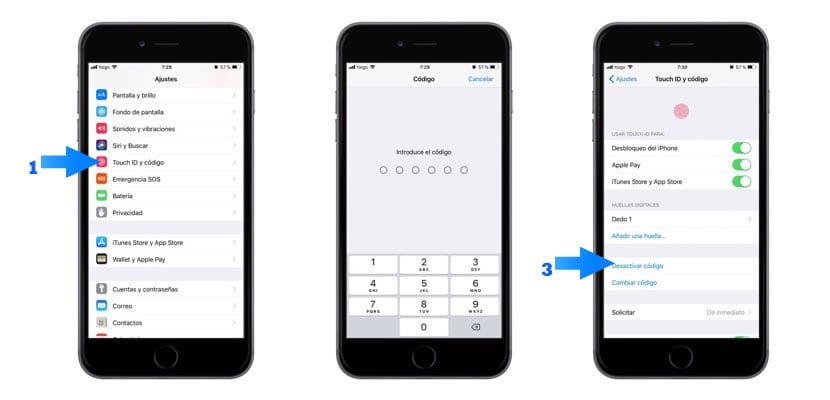
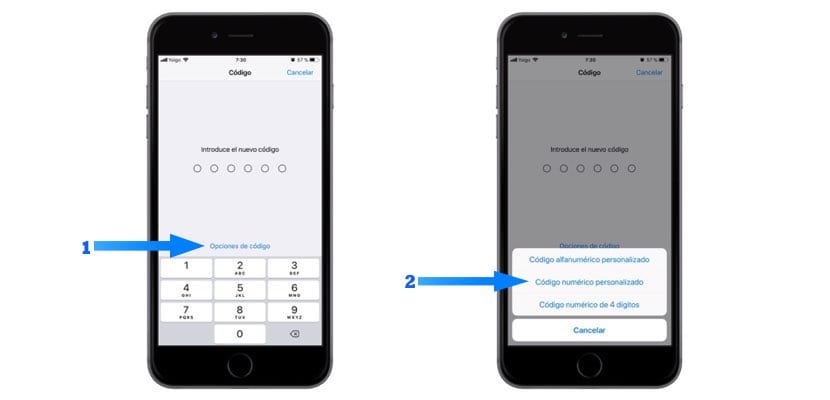

Sehr interessant, ich dachte, dass es keine Möglichkeit gibt, zu 4 Ziffern zurückzukehren, aber ich verwende sie nicht mit Touch ID.
Die Wahrheit, dass die 6-stellige PIN dem iPhone etwas mehr Sicherheit verleiht ... dass Sie einen Artikel verfassen, um zur 4-stelligen zurückzukehren, die Wahrheit, die hinsichtlich der Qualität Ihrer Informationen zu wünschen übrig lässt, ist so, als ob Sie jemandem erklären möchten, wie Sie ein weniger sicheres Passwort in Ihrer E-Mail verwenden
Bravo, es scheint mir wirklich lächerlich